Voici comment faire facilement désinstallez Avast Cleanup Mac. Un Mac vraiment innovant serait comme une bouffée d'air frais, et presque personne ne perdrait jamais de vue cette même excitation et le plaisir d'utiliser son propre Mac pour peut-être le premier instant.
Cependant, avant même que Mac ne commence à tenir aussi bien que vous l'avez souvent vu la roue éblouissante qui tourne rapidement, votre niveau d'indignation augmente. Cela peut se produire une fois que vous n'avez plus de capacité de stockage et que vous deviez supprimer certaines applications inutiles, votre appareil est contaminé ou peut-être qu'un système de surveillance ne répond pas aux attentes.
Avast protège les appareils en empêchant les logiciels malveillants ainsi que les cybercriminels d'infiltrer les appareils. De plus, il protège les informations privées des utilisateurs. Outre l'utilité de l'antivirus avast, les utilisateurs peuvent également avoir besoin de tout désinstaller de l'appareil ; nous examinerions les moyens de supprimer avast cleanup sur Mac. En tant que tel, si vous recherchez une technique qui peut désinstaller le nettoyage Avast sur Mac, vous êtes au bon endroit.
Contenus : Partie 1. Qu'est-ce qu'Avast Cleanup ?Partie 2. Forcer à quitter avant de désinstaller Avast Cleanup sur MacPartie 3. Comment désinstaller Avast Cleanup Premium de mon Mac ?Partie 4. Le moyen le plus rapide de désinstaller Avast Cleanup sur MacConclusion
Partie 1. Qu'est-ce qu'Avast Cleanup ?
Parlons d'abord de ce que c'est avant de désinstaller Avast Cleanup sur Mac. Avast Cleanup Premium a toujours été une application d'optimisation des appareils. Ensuite, cela accélérera l'ensemble du système en effaçant et en réorganisant les enregistrements, ainsi qu'en nettoyant sa base de données. De plus, même si de nombreuses personnes recherchent une solution pour accélérer leur PC, ce type de logiciel est voué à être célèbre.
Avast Cleanup prétend que votre appareil fonctionne parfaitement et rapidement. En plus de nettoyer les corbeilles, cela maintiendra vos pilotes ainsi que les applications constamment mis à jour pour garantir zéro défaut. Lorsqu'il s'agit d'identifier les fichiers poubelles, l'un de ces programmes était en effet complet. Cela devrait rechercher tout cela dans une variété d'emplacements, y compris des fichiers, des caches de navigation Web, des données, des parties de certains autres programmes et bien plus encore.
Un de ces programmes supprimerait alors toutes vos ordures ainsi que toute preuve d'applications désinstallées qui pourraient être restées en place. Cela doit être noté car toutes les applications de nettoyage n'identifient pas et ne suppriment pas ces restes. Cependant, Avast Cleanup inclut, ce qui est un bonus majeur.
Cela supprime même les enregistrements corrompus qui prennent ainsi trop de place dans le stockage. Cela devrait vous aider à libérer trop d'espace dont vous ne vous rendriez même pas compte qu'il est vide. Ensuite, cela cherchera dans les zones beaucoup plus isolées toutes les ordures qu'elles contiennent.
Partie 2. Forcer à quitter avant de désinstaller Avast Cleanup sur Mac
Maintenant, nous devons forcer la fermeture avant de désinstaller Avast Cleanup sur Mac. Avant de désinstaller Avast Cleanup Mac, les utilisateurs doivent tout fermer et mettre fin à une grande partie de ses opérations. Chaque fois qu'Avast Cleanup Mac reste arrêté, vous pouvez le fermer de force en appuyant simplement sur Command + Option + Escape, il suffit de sélectionner sur Avast Cleanup Mac dans les affichages contextuels, ainsi que de cliquer sur Forcer à quitter (l'utilisation du raccourci permettant de forcer la fermeture réussit pour un tel programme visible et jamais pour les activités cachées).
Voici une méthode étape par étape pour forcer la fermeture avant de désinstaller Avast Cleanup Mac :
- Pour commencer, vous devez maintenant exécuter dans le Launchpad, vous devez maintenant visiter le moniteur d'activité vers le répertoire des utilitaires.
- Et à partir de là, quelque part tout en haut sur l'appareil à l'écran, vous devez choisir Tous les processus à partir de l'option déroulante.
- Et à partir de là, tout au long du menu, vous devez ensuite choisir les activités Avast Cleanup, puis, après, vous devez appuyer sur l'option "Processus de quitter” bouton ailleurs sur le côté gauche de votre fenêtre d'écran, ainsi que choisir Quitter dans la boîte de message contextuel ou peut-être si cela ne réussit pas aussi bien, vous devez envisager d'utiliser l'option “Forcer à quitter ».
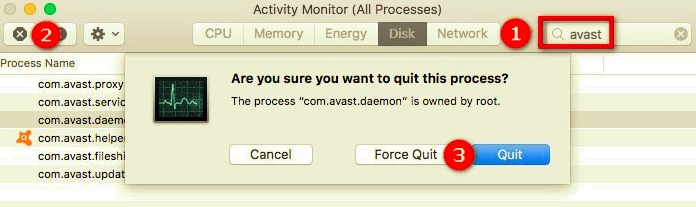
Partie 3. Comment désinstaller Avast Cleanup Premium de mon Mac ?
Alors, comment désinstaller Avast Cleanup sur Mac facilement. De loin, le point crucial à noter était en effet que vous ne devriez jamais supprimer les applications antivirus simplement en les faisant glisser et en les déposant dans la corbeille. Cela peut également être dû à des problèmes lors de la tentative de désinstallation complète d'un logiciel anti-programme malveillant à partir d'un Mac.
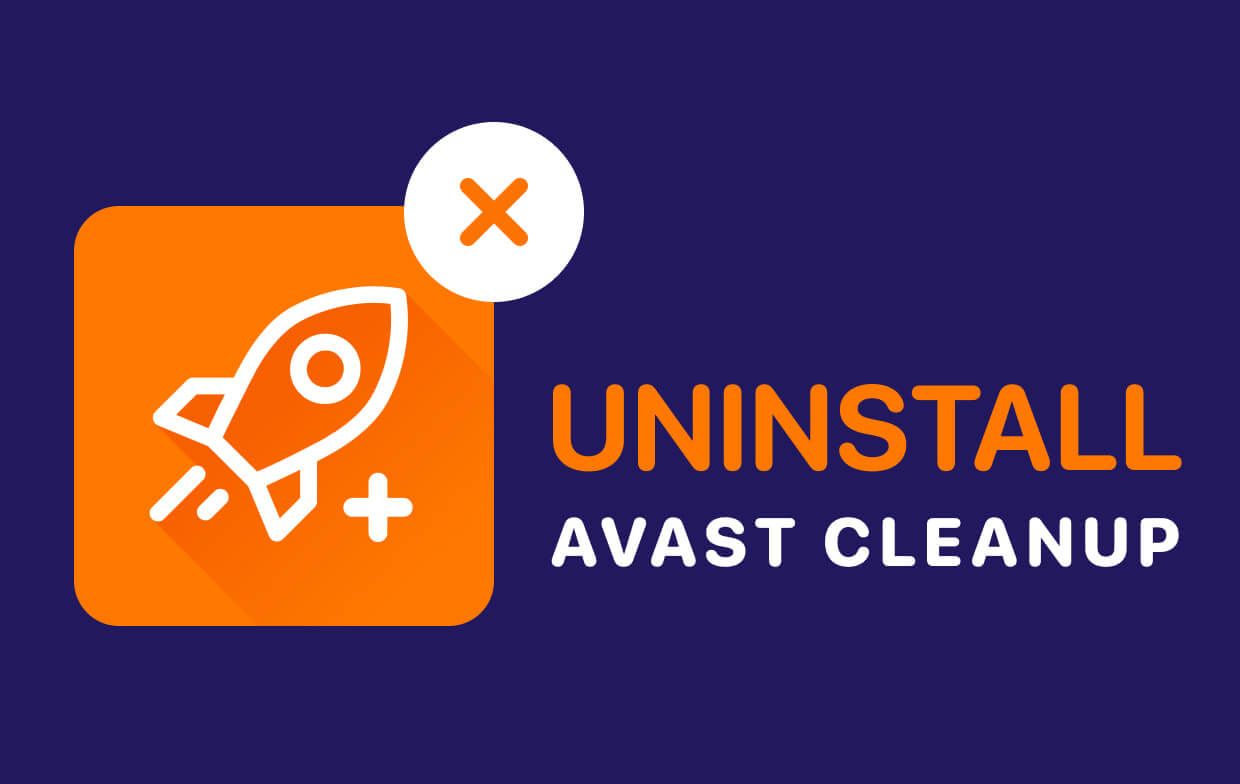
Étant donné que vous avez également désinstallé Avast Cleanup avant d'utiliser les instructions de désinstallation recommandées, nous vous suggérons d'examiner le Mac en ce qui concerne les restes d'Avast Cleanup. Pensez à suivre attentivement ces instructions étape par étape pour désinstaller Avast Cleanup sur le Mac.
Si vous ne saviez vraiment pas comment désinstaller Avast Cleanup, il est en effet préférable d'utiliser le programme de désinstallation inclus avec le programme Avast plutôt que de tout désinstaller manuellement. Suivez et exécutez simplement les étapes du guide ci-dessous pour savoir comment désinstaller Avast Cleanup sur Mac à l'aide de son programme de désinstallation intégré.
- Démarrer ainsi que localiser le logiciel de nettoyage Avast : pour commencer, vous devez d'abord lancer sur Avast Cleanup, puis, après cela, vous devez commencer par appuyer principalement sur le bouton « Finder », après quoi naviguer vers le répertoire « Applications », puis localiser le programme à l'intérieur. Et à partir de là, lors de la visualisation du programme, vous devez maintenant déployer tout cela pour que quelque chose démarre et s'exécute.
- Après quoi, juste après le lancement du programme au milieu de votre ordinateur Mac, vous pouvez afficher les détails "Avast Security” principalement dans la partie supérieure de la page, qui continuerait également à afficher une liste déroulante proposant divers choix. Après quoi, vous devez sélectionner l'option "Désinstaller Avast Security” à nouveau à partir du menu serait nécessaire.
- Ensuite, vous obtiendrez un affichage contextuel vous demandant de vérifier que vous souhaitez désinstaller Avast. De là, vous devez appuyer sur l'option de désinstallation pour terminer cette étape.
- Après le dernier, vous devrez fournir votre code d'accès administrateur. Chaque fois que vous devez utiliser votre Mac et peut-être même votre Mac de bureau une fois que tout est disponible, il devrait donc s'agir automatiquement du mot de passe que vous avez utilisé pour vous connecter. Ce serait alors également le mot de passe que vous utiliserez chaque fois que vous voudrez apporter des modifications avec votre Mac. Après quoi, une fois que vous avez déjà entré votre mot de passe, et que vous devez faire maintenant était de frapper sur le bouton qui indique l'option "OK".
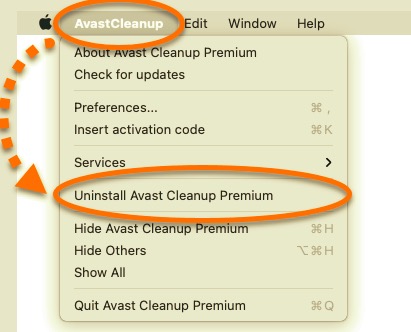
Cela semble être tout ce qu'il y a à faire. Cela a été la procédure la plus élémentaire. Ce programme de désinstallation Avast Cleanup intégré résout votre problème de désinstallation d'Avast Cleanup sur Mac en quelques minutes.
Partie 4. Le moyen le plus rapide de désinstaller Avast Cleanup sur Mac
Voici la meilleure façon de désinstaller Avast Cleanup sur Mac. Tout comme vous pouvez toujours les lire et les lire, cela deviendra en effet une méthode très simple pour supprimer Avast Cleanup et souvent une variété de nombreux autres programmes, mais leur élimination manuelle entraîne généralement parfois des suppressions infructueuses. Mais néanmoins, la fonctionnalité la plus importante avait déjà démontré que cela pouvait être très simple et rapide, même pour un utilisateur novice, à obtenir et à désinstaller l'application que les clients apprécient réellement.
Mais à moins que vous ne rencontriez l'une des difficultés de désinstallation mentionnées ci-dessus, nous vous conseillons fortement d'utiliser Programme de désinstallation de PowerMyMac, un programme qualifié destiné à supprimer les applications obsolètes, défaillantes, tenaces et dangereuses de votre Mac. La désinstallation d'Avast Cleanup serait aussi simple que quelques clics de souris. Tout d'abord, examinons comment tout fonctionne.
PowerMyMac's Uninstaller est devenu essentiellement un programme de désinstallation gratuit utilisé pour éliminer les programmes d'un tel Mac. Dans l'ensemble, le reste des programmes de désinstallation du système antérieurs a évolué vers des outils relativement utiles, permettant aux utilisateurs de supprimer complètement un tel logiciel ainsi que ses fichiers associés en quelques clics de souris.
Les utilisateurs gagneraient également très probablement une période en analysant réellement un certain type d'informations liées à l'application. Peut-être auriez-vous dû réaliser à quel point l'ensemble du programme aurait été efficace pour supprimer de nombreux fichiers peut-être douteux et inutiles de votre Mac ? Suivez facilement les méthodes simples pour supprimer l'accès à Avast Cleanup via n'importe quel Mac :
- Avant de continuer, vous devez d'abord acquérir le programme de désinstallation de PowerMyMac à partir de sa page Web en ligne, tout installer sur votre Mac, puis l'exécuter lorsque vous l'avez obtenu. Encore une fois, pour continuer, choisissez un programme de désinstallation de logiciel, puis démarrez les processus d'analyse pour identifier toutes les applications qui ont déjà été lancées sur votre Mac.
- Encore une fois, une fois la méthode de numérisation terminée, plusieurs alternatives seront affichées dans le système numérique et vous trouverez une liste complète de pratiquement tous les programmes actifs de Mac. Après quoi, vous pourriez peut-être rechercher une application aussi complètement inutile dans la même option, et même utiliser l'option de recherche à moins que vous n'ayez l'intention de la découvrir immédiatement.
- Choisissez le programme qui doit être supprimé de cette liste. Par la suite, choisissez l'icône dépliée pour étudier les fichiers liés, mais aussi enfin, appuyez sur l'icône de recherche pour en savoir plus. Ensuite, appuyez sur le "Propres", et tous les programmes, y compris toutes leurs données associées, seraient complètement supprimés.
- Après cela, vous fournirez une notification contextuelle qui se lit ainsi "Nettoyé Terminé", ce qui suggère qu'il vous a informé de la quantité de données supprimées, ainsi que de l'espace total qui doit désormais rester accessible avec le support de stockage de votre cadre de contrôle Mac.

Inversement, si vous hésitez à utiliser l'approche de suppression difficile, même si vous avez réussi à désinstaller les applications à l'aide des techniques mentionnées ci-dessus, vous pouvez alors choisir une option automatisée, qui vous aidera généralement à réaliser une désinstallation sans faille.
Comme rien de plus qu'un résultat, plutôt qu'avec l'approche longue et difficile comprenant plusieurs étapes, il a dû être déterminé qu'il était préférable d'utiliser une procédure automatisée pour supprimer ces logiciels indésirables.
Malgré la méthode précédente, particulièrement contrastée par rapport au temps, il est devenu probablement beaucoup plus avantageux de sélectionner une technique automatisée qui serait à la fois rapide à mettre en place et adaptée aux utilisateurs de tous les types de ressources. Maintenant, nous vous avons expliqué la meilleure façon de désinstaller Avast Cleanup sur Mac.
Conclusion
Juste alors a été abordé sur la façon de désinstaller Avast Cleanup sur Mac, nous découvrons comment vous le désinstallez à froid, soit manuellement, ce qui prend parfois du temps, soit par la procédure automatique, qui était simple et rapide, tout en économisant de l'énergie. En outre, que nous vous avons également présenté l'aide de Programme de désinstallation de PowerMyMac ce qui pourrait vous être utile, car en quelques clics et étapes, vous pouvez facilement désinstaller l'application ou le logiciel et supprimer instantanément ses restes. Nous avons également donné une procédure manuelle sur la façon de supprimer tous les composants liés à Avast Cleanup. Nous espérions que cela vous aiderait alors. Passez une semaine productive et merveilleuse à venir.




MARCEL bourjot2022-07-15 14:19:16
jevous demande la desinstalation de avast merci d avance